Вопрос: Как устранить ошибку recovery drive full в Windows?
"Я уже долгое время пользуюсь старым ноутбуком HP. На моем диске восстановления содержатся предварительно загруженные папки, которые занимают много места. Это не только замедляет работу моего компьютера, но и постоянно показывает предупреждающий знак, который говорит о том, что мой диск восстановления заполнен. Как я могу избавиться от этого конкретного предупреждающего сообщения?"
Получали ли вы когда-нибудь предупреждение о том, что "Жесткий диск для восстановления заполнен"? Уведомление появляется на экране в основном из-за того, что на диске восстановления не хватает места. За исключением того, что при поиске в проводнике Windows вы обнаружите, что диск восстановления D становится красным. В этом посте вы можете узнать подробности о диске восстановления и способах устранения ошибки "Диск восстановления заполнен". Прокрутите страницу, чтобы найти точные решения ваших проблем.
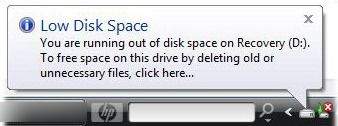
Что такое Recovery Drive в Windows 7/8/10?
На вашем компьютере с Windows есть два незаметных, но важных раздела: один - диск восстановления поставщика, а другой - диск восстановления Windows. Всякий раз, когда ваша компьютерная система выходит из строя, она может быть восстановлена до настроек поставщика благодаря диску восстановления поставщика. Однако, как правило, в разделе восстановления не указывается буква диска.
Наиболее популярным является первый тип разделов восстановления. В нем используется простая операционная система, занимающая всего несколько сотен мегабайт дискового пространства. Он содержит среду восстановления Windows, поскольку встроен в ОС Windows на GPT-диске.
Второй тип разделов для восстановления устанавливается производителем ПК. Он используется для восстановления заводских настроек компьютера. Сюда входят драйверы, операционная система и встроенные приложения. Этот раздел восстановления помечен как OEM-раздел и, в отличие от раздела восстановления Windows, занимает больше места.
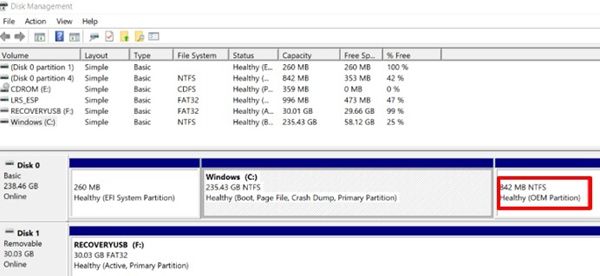
диск восстановления D может быть заполнен большим количеством файлов резервных копий и системных файлов, поэтому он становится переполненным. В этом случае он выдает предупреждение. Но вы не волнуйтесь, просто найдите способы, приведенные ниже.
Как быстро устранить неполадки на диске восстановления на компьютере с Windows 7/8/10?
Когда при использовании Windows появляется предупреждение "Диск восстановления ПК заполнен", это означает, что на диске восстановления больше нет места. Из-за периодического предупреждения, которое вы получаете, это может быть довольно неприятно, но хорошо, что это можно исправить. Здесь, в руководстве, я перечислил шесть решений, которые помогут вам избавиться от большого объема памяти на вашем диске.
1 Расширьте раздел восстановления с помощью функции управления дисками
Расширение раздела - лучший способ устранить ошибку "недостаточно места на диске" и предупреждение о заполнении раздела восстановления. С помощью встроенной утилиты управления дисками на вашем компьютере с Windows вы можете устранить ошибку. Это позволяет увеличить размер раздела, чтобы избавиться от проблемы с полным восстановлением диска.
Шаг 1: Нажмите "Win+R" в Windows 10/8/7. Чтобы запустить управление дисками, вам следует ввести в нем "compmgmt. msc".
Шаг 2: Здесь вы должны щелкнуть правой кнопкой мыши по "целевому разделу D". На этом этапе окно "Увеличить объем" недоступно. Продолжайте и измените размер раздела.
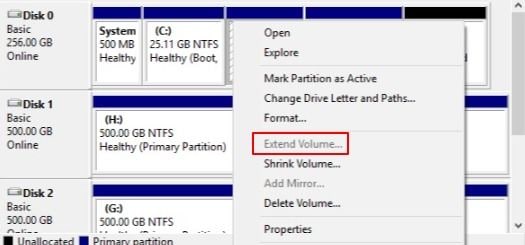
Управление дисками Windows имеет ограничения, и это является причиной, по которой это происходит. Увеличить объем можно только в двух случаях, описанных ниже.
- Необходимо свободное или нераспределенное пространство, за которым следует логический или основной раздел
- Целевой раздел должен быть в файловой системе NTFS или RAW
Для этого сначала создайте резервную копию сохраненной информации. Это связано с тем, что вам необходимо удалить том, который, в свою очередь, удаляет сохраненную вами информацию. Без надлежащего резервного копирования вы потеряете его.
2 Отключите защиту системы
Чтобы устранить проблему нехватки места на дисках восстановления при ошибке Windows 7/8/10, вы можете отключить защиту системы. Но как его отключить? Приведенные ниже действия выполняются в Windows 10.
Шаг 1: Щелкните правой кнопкой мыши на значке "Windows" в Windows 10 и выберите "Система".
Шаг 2: В левой части экрана найдите "Защита системы" и нажмите на нее.
Шаг 3: на этом этапе отобразятся настройки защиты разделов вашего диска. Вам необходимо подтвердить, включен или выключен раздел восстановления D. Выберите диск D, если он включен, а затем нажмите кнопку "Настроить".
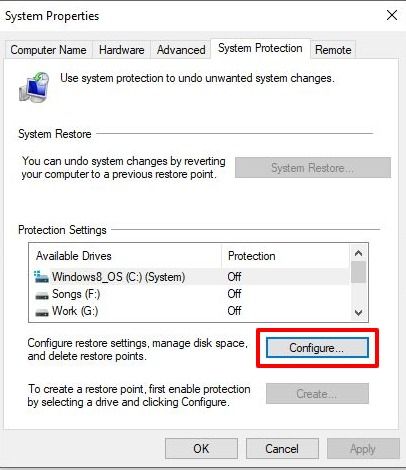
Шаг 4: Затем установите флажок "Отключить защиту системы" во всплывающем окне. С другой стороны, если защита системы на вашем разделе восстановления D показывает, что она отключена, вам следует попробовать третье решение.
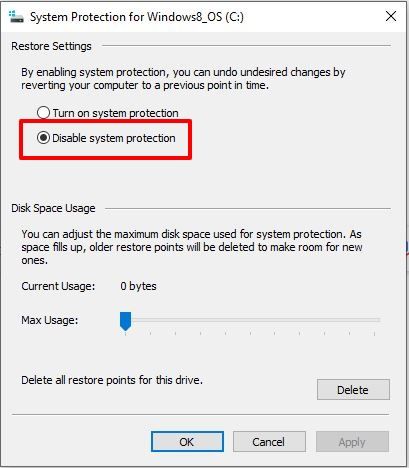
3 Не скрывайте защищенные файлы операционной системы
Мой диск для восстановления почти заполнен, но файлов нет. Это еще одна проблема, о которой сообщают пользователи, и она может быть связана со скрытыми файлами. Если скрытые элементы заняли место на диске восстановления, вам следует отобразить папки и файлы.
Шаг 1: Перейдите к таблице "Просмотр" в проводнике Windows.
Шаг 2: После этого выберите "Параметры", чтобы выбрать "Изменить папку и параметры поиска".

Шаг 3: Теперь, здесь вы должны выбрать опцию "Показывать скрытые файлы, папки и диски", расположенную в окне "Параметры папок". Кроме того, убедитесь, что вы сняли галочку с опции "Скрывать защищенные системные файлы операционной системы".
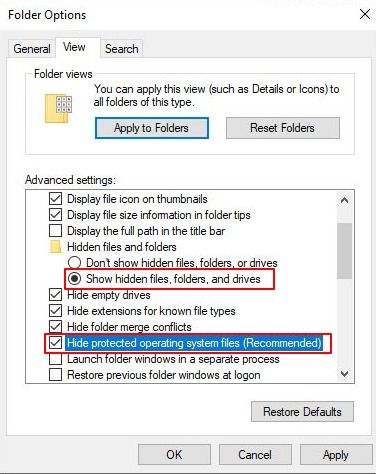
Большинство пользователей, как правило, решают проблему с полным восстановлением диска в Windows 7/8/10, используя два вышеуказанных метода. В некоторых случаях эти два метода неэффективны для устранения ошибки нехватки места на диске восстановления D. Это связано с тем, что эти методы не увеличивают объем дискового пространства. Лучшим решением было бы расширить раздел восстановления, и именно по этой причине эксперты рекомендуют здесь метод 1.
4 Отключить предупреждение о нехватке места на диске в Windows 10/8/7
Иногда вы можете предпочесть другое решение, а не расширять раздел восстановления. Другой вариант - при использовании Windows 10/8/7 отключить предупреждение о нехватке места на диске на диске hp_recovery drive D. как только вы измените настройки реестра, это будет очень просто.
Шаг 1: Первым шагом является открытие редактора реестра. Для этого выберите "Win +R" и введите "Regedit". Прежде чем перейти к шагу 2, создайте резервную копию реестра.
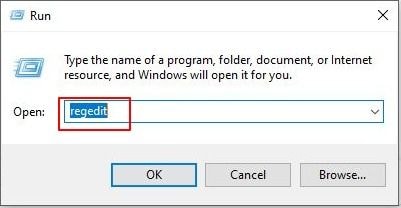
Шаг 2: Теперь перейдите по следующему пути.
User\Software\Microsoft\Windows\CurrentVersion\Policies\Explorer
Примечание: Вам нужно будет создать папку "Проводник". Для этого щелкните правой кнопкой мыши на папке "Политики", выберите "создать/ключ" и назовите ее "Проводник". Вы успешно создали папку "Проводник".
Шаг 3: Там должен быть элемент "NoLowDiskSpaceChecks", и если его нет, вам нужно создать его на этом шаге. Щелкните правой кнопкой мыши, выберите "Создать", затем "DWORD" и назовите его "NoLowDiskSpaceChecks".
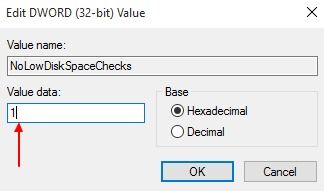
Шаг 4: Чтобы изменить значение с 0 на 1, щелкните правой кнопкой мыши на элементе.
Если вы выполнили 4 вышеуказанных шага, ошибка, которую вы получаете, должна быть устранена.
5 Удалите букву диска восстановления
Одно из решений, которое вы можете найти в Интернете, касающееся hp_recovery drive full, заключается в удалении буквы диска. Предлагается удалить букву диска раздела восстановления вашего HP.
В системе управления дисками Windows производители компьютеров указывают букву диска в разделе восстановления. При использовании компьютера HP вы обнаружите, что буква диска - D. нажмите правой кнопкой мыши на разделе восстановления и выберите "Изменить букву диска и пути к нему". Это приведет к его удалению.
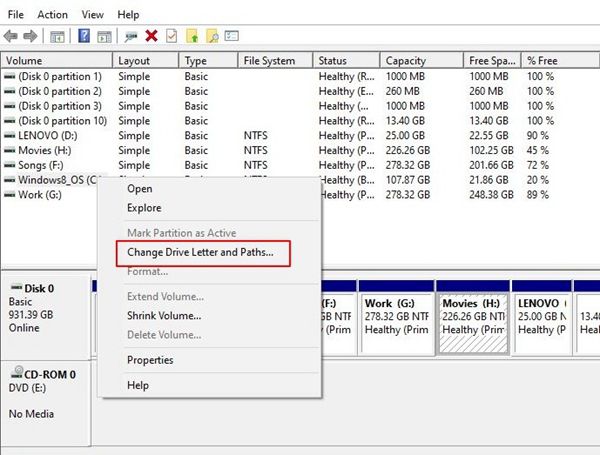
6 Удалить диск восстановления D
Некоторые пользователи могут использовать возможность удаления раздела, при котором диск восстановления почти полностью загружен. Существует ошибочное мнение, что это занимает место на диске, но это не так.
Если у вас возникнут системные неполадки, раздел восстановления поможет вам восстановить систему. Для эффективного использования упомянутого выше решения крайне важно сначала создать резервную копию раздела.
Шаг 1: Перейдите в раздел "Управление дисками".
Шаг 2: На этом этапе вам нужно выбрать том целевого диска, который вы хотите удалить. Щелкните правой кнопкой мыши на выбранном томе диска и затем выберите "Удалить том".
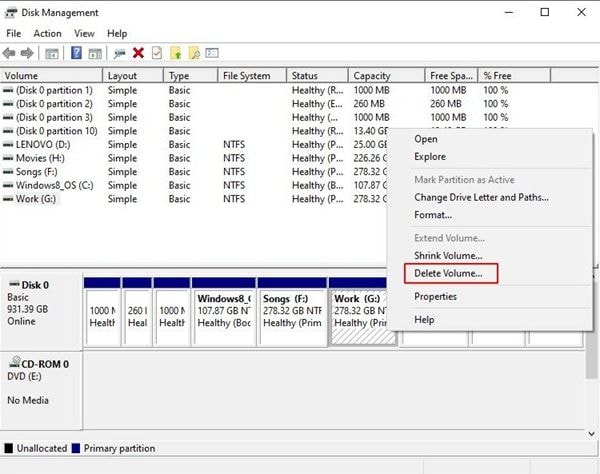
Шаг 3: На этом шаге вы можете получить нераспределенное пространство. Когда вы подтвердите, что том удален, вам следует перейти к удалению раздела со свободным пространством.
Шаг 4: Если вы хотите расширить другой том или создать новый, это нераспределенное пространство будет идеальным решением.
Если вы забудете создать резервную копию важных файлов, фотографий, видео и случайно удалите все свои данные. Здесь вы можете использовать Wondershare Recoverit для восстановления жесткого диска.

Заключение
Если в Windows 7/8/10 вы обнаружите ошибку hp recovery drive full, есть шесть решений, которые вы можете использовать. Если следовать приведенным инструкциям, устранить предупреждение Windows о нехватке места на диске будет несложно.
Расширение системного раздела оказывается лучшим решением этой проблемы. Это связано с тем, что оно предотвращает проблемы с нехваткой места на диске, поскольку увеличивает размер раздела восстановления. Несмотря на это, вам нужно помнить об одной вещи. Удаление тома - это единственное, что вам необходимо сделать, и вы потеряете все хранящиеся в нем данные. Прежде чем приступить к процессу, сначала убедитесь, что сохраненная в нем информация сохранена в резервной копии.
Что случилось с Диском
- Восстановите свой диск
- Почини свой диск
- Форматирование / очистка диска
- Знай свой диск


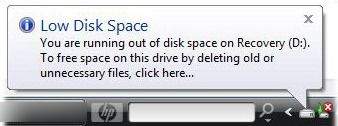
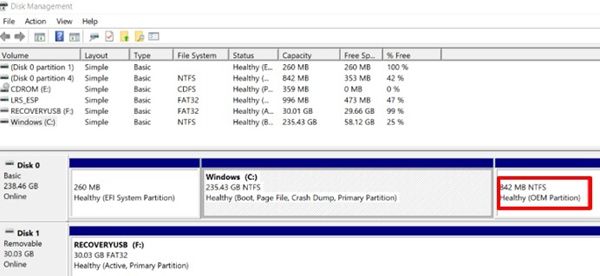
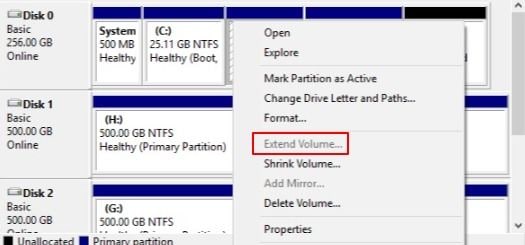
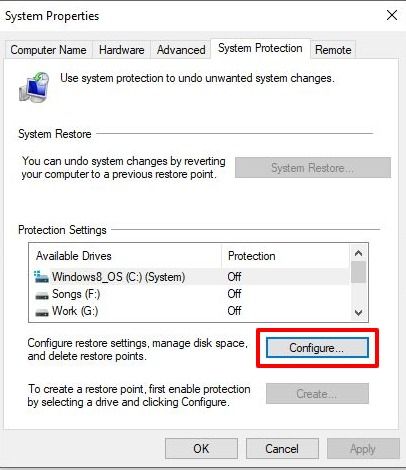
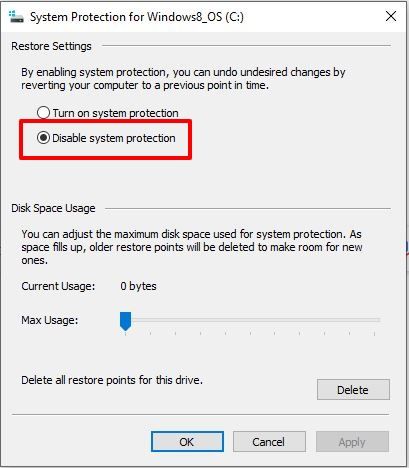

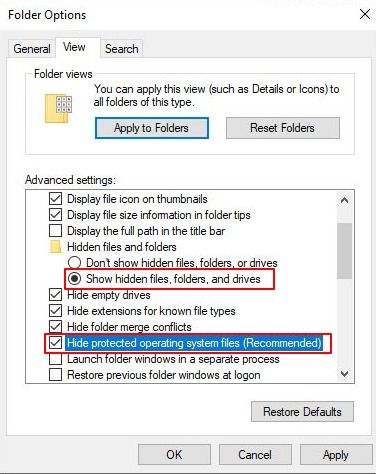
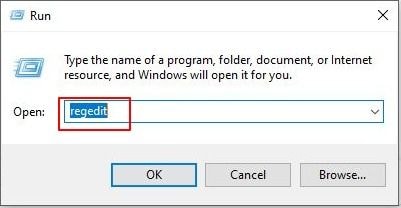
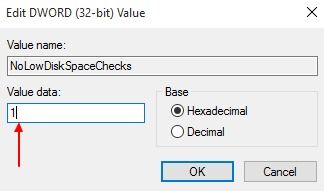
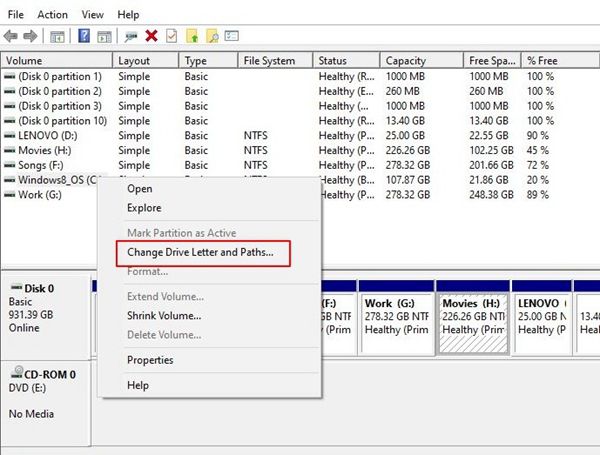
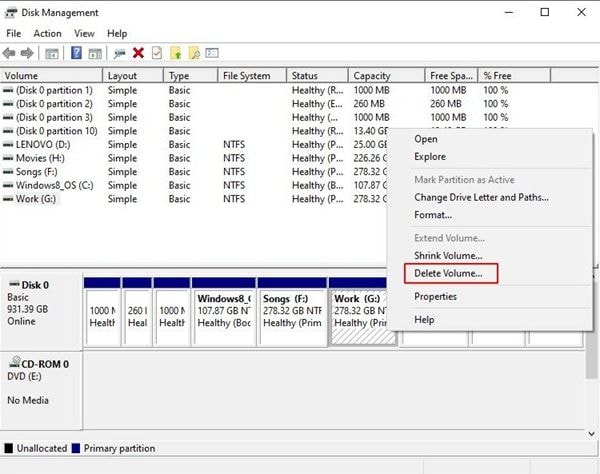







Дмитрий Соловьев
Главный редактор